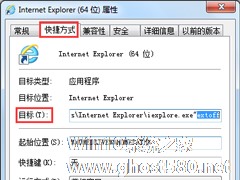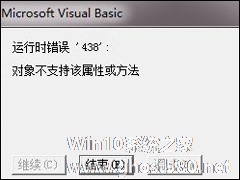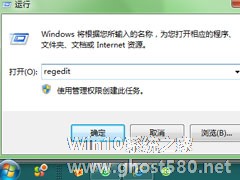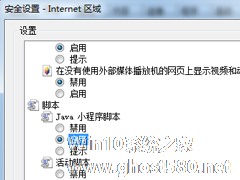-
Win7打开ie浏览器显示禁用的加载项怎么解决?
- 时间:2024-11-23 07:05:03
大家好,今天Win10系统之家小编给大家分享「Win7打开ie浏览器显示禁用的加载项怎么解决?」的知识,如果能碰巧解决你现在面临的问题,记得收藏本站或分享给你的好友们哟~,现在开始吧!
最近有Win7系统用户反馈,他在打开ie浏览器时,提示“禁用的加载项”,导致网页内容无法显示。出现这种情况很可能是我们将ie错误添加了参数导致的,下面小编教大家解决方法。
具体方法如下:
1、在任务栏上的ie图标上单击右键,在弹出的菜单中的“internet explorer”上单击右键,选择“属性”;

2、在ie快捷方式属性中的“快捷方式”选卡下,将“目标”一栏中类似“extoff”的参数字符删除然后点击确定即可;

以上就是Win7打开ie浏览器显示“禁用的加载项”的解决方法,大家在打开ie浏览器时网页内容显示当前正在禁用加载项的状态下运行,即可按照以上2步简单操作解决。
以上就是关于「Win7打开ie浏览器显示禁用的加载项怎么解决?」的全部内容,本文讲解到这里啦,希望对大家有所帮助。如果你还想了解更多这方面的信息,记得收藏关注本站~
『*文章来♂自Win10系统之家,转载请联系!』
相关文章
-
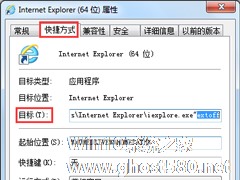
最近有Win7系统用户反馈,他在打开ie浏览器时,提示“禁用的加载项”,导致网页内容无法显示。出现这种情况很可能是我们将ie错误添加了参数导致的,下面小编教大家解决方法。
具体方法如下:
1、在任务栏上的ie图标上单击右键,在弹出的菜单中的“internetexplorer”上单击右键,选择“属性”;
2、在ie快捷方式属性中的“快捷方式”选卡下,... -
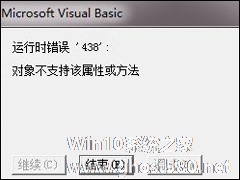
Win7打开IE浏览器提示“对象不支持此属性或方法”怎么解决?
当用户在使用Win7系统中的IE浏览器的时候,会出现各种因脚本调试功能而出错的问题,其中一个便是“对象不支持此属性或方法”错误提示,针对该问题,笔者也测试了解决方案,以此帮助用户更好的掌控IE浏览器。
IE浏览器提示“对象不支持此属性或方法”的解决方法:
1、首先打开浏览器,点击右上角的“工具”选项,然后选择“Internet选项”。
2、接着打开... -
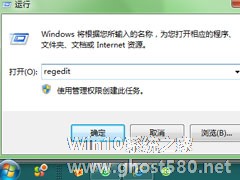
最近有Win7系统用户反映,使用IE浏览器浏览网页的时候,总是会弹出“禁用加载项”的提示,每次都还要手动去点击,久而久之,觉得很烦,想要取消掉这个提示,但又苦于不会,为此非常烦恼。下面,针对这一问题,小编就来教教大家Win7系统IE浏览器取消禁用加载项提示的方法。
一、问题原因
IE浏览器设置了“打开超时”的时间,系统默认是0.2秒。
“打开超时”... -
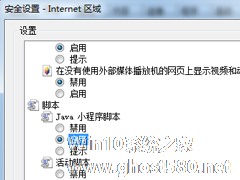
Win7浏览器禁用javascript后网页无法正常显示的解决方案
有时候在Win7系统中浏览网页时会遇到无法正常显示、无法打开网页的情况,而这个问题很多时候是因为浏览器禁用了javascript,所以视频或带有弹出窗口的网页就无法正常显示。JavaScript是一种直译式脚本语言,它的解释器被称为JavaScript引擎。那么,Win7浏览器禁用javascript使网页无法正常显示该怎么办呢?下面我们就来看看具体的解决方案。
操作方法...